Σημείωση: Αυτό το εγχειρίδιο είναι μια προσαρμογή κειμένου του σχετικού βίντεο εκπαίδευσης από τον Marco Kolditz. Τα κείμενα μπορεί να έχουν επομένως και μια καθομιλουμική στιλιστική επεξεργασία.
Μετά την τοποθέτηση του συννεφιασμένου ουρανού, της θυελλώδους θάλασσας και του μικρού σκάφους, αλλά και την φωτοεπαγωγή της λάμπας, περνάμε τώρα στη μυστηριώδη μάσκα.
Βήματα 1–10
Βήμα 1
Μέσω της Αρχείο>Ανοίγματος επιλέγετε την εικόνα "Άνθρωπος 1".
Στη συνέχεια σέρνετε τη δεύτερη εικόνα απευθείας πάνω στο φάκελο του αρχείου ή μέσω του Αρχείο>Τοποθέτηση στην εικόνα και επιβεβαιώνετε με το Enter.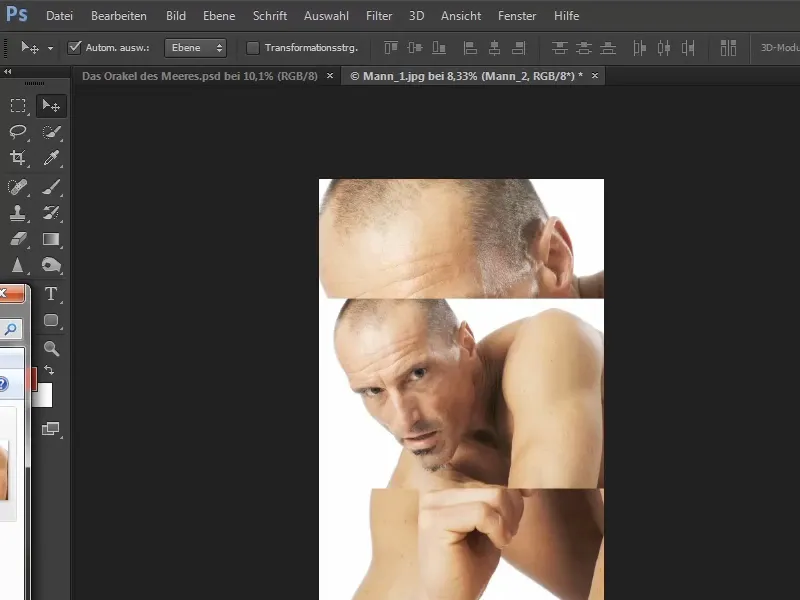
Βήμα 2
Η επικαλεσθείσα εικόνα "Άνθρωπος 2" είναι ένα Έξυπνο Αντικείμενο, ενώ η πρώτη εικόνα "Άνθρωπος 1" είναι η στρώση "Υπόβαθρο".
Μετατρέπετε αυτή τη στρώση "Υπόβαθρο" πρώτα σε μια επιπλέουσα στρώση που μπορεί να μετακινηθεί: Ανοίγετε με διπλό κλικ στη στρώση το παράθυρο "Νέα Στρώση", αλλάζετε το όνομα σε "Άνθρωπος 1" και επιβεβαιώνετε με το ΟΚ.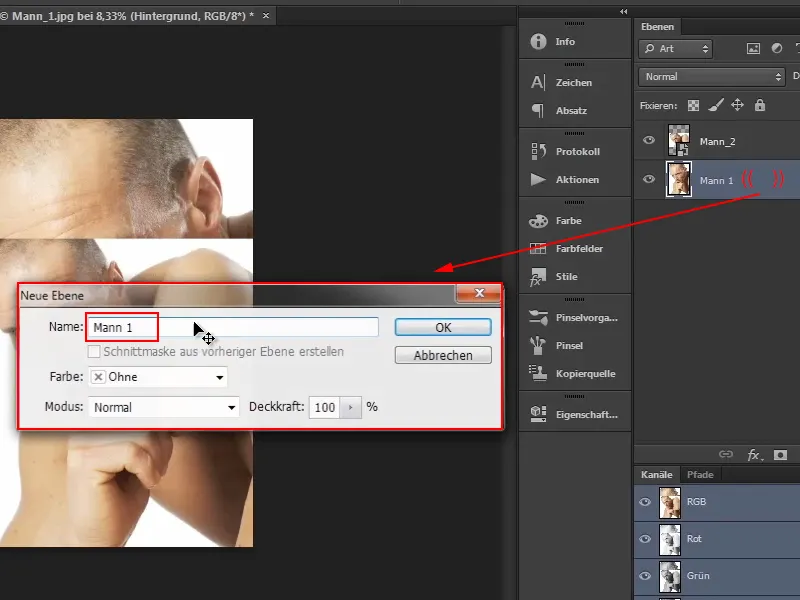
Βήμα 3
Το πρόσωπο του "Άνθρωπος 1" είναι η βάση για τη μάσκα στο σύνθετο. Ωστόσο, η μέτωπος χώρος στην αριστερή πάνω γωνία είναι περικομμένος και το πηγούνι είναι κρυμμένο από το χέρι. Γι' αυτό πρέπει να αποκατασταθούν η μέτωπος και το πηγούνι.
Αυτό είναι δυνατό με την εικόνα "Άνθρωπος 2", ακόμα κι αν οι προοπτικές δεν είναι πλήρως ίδιες. Αυτό γίνεται αντιληπτό στη μύτη και το ζυγωματικό:
Στη μεγάλη εικόνα, η μύτη ταιριάζει σχετικά ακριβώς στην γραμμή του ζυγωματικού, στη μικρή εικόνα η απόσταση είναι μεγαλύτερη. Ωστόσο, μιας και χρειάζεστε μόνο τμήματα της μετώπου και του πηγούνιού, μπορείτε να χρησιμοποιήσετε αυτήν την εικόνα.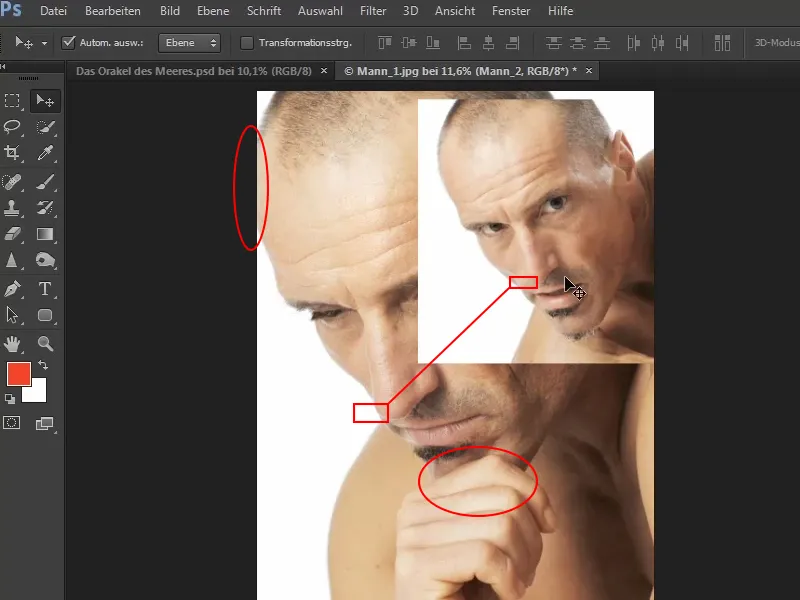
Βήμα 4
Για την αποκατάσταση της μετώπου, χρειάζεστε χώρο. Μέσω του Εικόνα>Χώρα εργασίας… μπορείτε να αυξήσετε τη μορφή.
Δώστε γενναιόδωρα 1000 Px, τα οποία μετά μπορούν να προσαρμοστούν ανάλογα.
Στη συνέχεια, πρέπει να ορίσετε το Άγκυρα και να ορίσετε σε ποια πλευρά θα προστεθεί νέος χώρος εργασίας. Δυστυχώς, αυτό είναι ελαφρώς περίπλοκο και πρέπει να αλλάζετε λίγο τον τρόπο σκέψης:
Αν χρειάζεστε νέο χώρο στην αριστερή πλευρά, πρέπει να πατήσετε το βέλος προς τα δεξιά και αντίστροφα. Κάτι λίγο περίπλοκο, αλλά συνηθίζεται.
Σε αυτήν την περίπτωση, κάνετε κλικ στο βέλος προς δεξιά, έτσι ώστε το Photoshop να επεκτείνει την χώρα εργασίας αριστερά κατά 1000 pixel..webp?tutkfid=57426)
Βήμα 5
Στα αριστερά έχει δημιουργηθεί μια διαφανής περιοχή. Πρέπει τώρα να γεμίσει προσωρινά με μια λευκή επιφάνεια.
Κάντε κλικ στο σύμβολο για τις Ρυθμίσεις στρωμάτων και επιλέξτε Λευκό…. Ορίστε το Χρώμα σαν λευκό.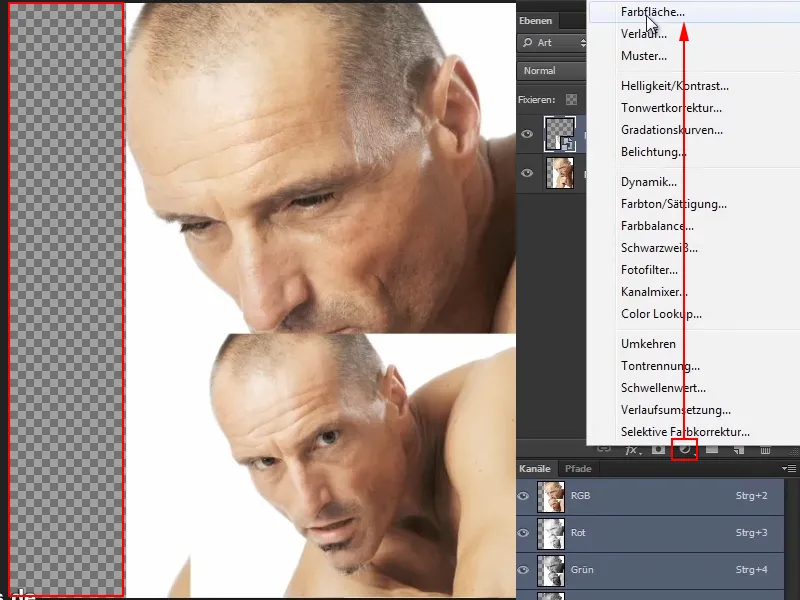
Βήμα 6
Μετονομάστε το νέο στρώμα σε "Γεμίσματος Χρώματος 1" και τοποθετήστε το στο κάτω μέρος, δηλαδή στο υπόβαθρο.
Στη συνέχεια, ενεργοποιήστε το στρώμα "Άνθρωπος_2" και πατήστε Κεφ.+Γ. Τώρα μπορείτε να μεγεθύνετε το κεφάλι σέρνοντας τις γωνίες μέχρι να ταιριάζει περίπου με το "Άνθρωπο 1".
Όταν είναι κοντά στην ταιριάστηκε, επιβεβαιώνετε με το Enter.
Βήμα 7
Μειώστε την Διαφάνεια του στρώματος για να τοποθετήσετε καλύτερα το κεφάλι. Μπορείτε να το ρυθμίσετε είτε με το ποντίκι και το χέρι είτε απλά χρησιμοποιώντας το αριθμητικό πληκτρολόγιο. Για παράδειγμα, αν πατήσετε το 5, τότε στην Διαφάνεια θα ρυθμιστεί στο 50%.
Με μια Διαφάνεια του 60% μπορείτε να μετακινήσετε το κεφάλι έτσι ώστε να ακουμπά ακριβώς πάνω στο άλλο. Η ευθυγράμμιση των εικόνων είναι λίγο δύσκολη, λόγω της διαφορετικής προοπτικής. Επιπλέον, μια από αυτές είναι κατακόρυφης και η άλλη είναι οριζόντια, με αποτέλεσμα να έχουν διαφορετικά μεγέθη όταν εισάγουν στο Photoshop, δηλαδή, η επάνω εικόνα είναι μικρότερη από την κάτω.
Ξεκινήστε επιλέγοντας μια σταθερή σημείο, όπως το πάνω μέρος του αυτιού, και ταιριάξτε τα δύο κεφάλια..webp?tutkfid=57429)
Αν το πλαίσιο που θέλετε να μετακινήσετε κολλάει σε συγκεκριμένα σημεία, μπορείτε να το αποτρέψετε κρατώντας πατημένο το πλήκτρο Κεφ.+T κατά τη μετακίνηση.
Βήμα 8
Αν πατήσετε τώρα Κεφ.+T για να μετασχηματίσετε την ενεργή εικόνα, θα δείτε στο κέντρο ένα διακριτικό. Μπορείτε να το σύρετε και να το τοποθετήσετε στο πάνω μέρος του αυτιο
Βήμα 9
Όταν πατάτε ταυτόχρονα τα πλήκτρα Shift- και Alt- και σέρνετε από την κάτω αριστερή γωνία, τότε η εικόνα λειτουργεί κλιμακωτά από το σημείο της αυτιού. Αυτό είναι πολύ βολικό.
Τραβήξτε τόσο ώστε τα δύο κεφάλια να είναι σχεδόν επικαλυμμένα και ελέγξτε το ακόμα και με μεγέθυνση για να δείτε τη λεπτομέρεια. Όταν είναι έτοιμο, επιβεβαιώνετε με το πλήκτρο Enter.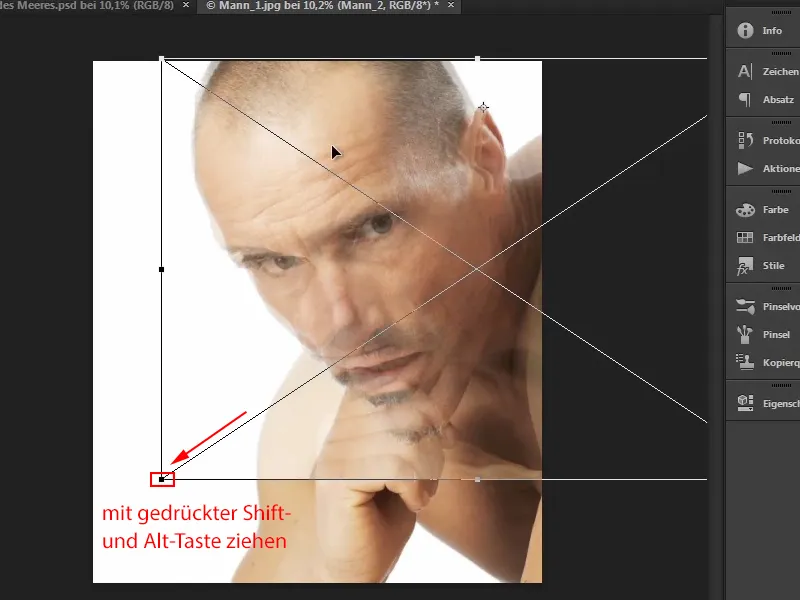
Βήμα 10
Αυξάνετε ξανά την διαφάνεια στο 100%.
Στη συνέχεια, δημιουργείτε μια μάσκα κρατώντας το Alt- κλικάροντας στο σύμβολο Προσθήκη μάσκας επιπέδου. Με αυτόν τον τρόπο, η εικόνα εξαφανίζεται προσωρινά.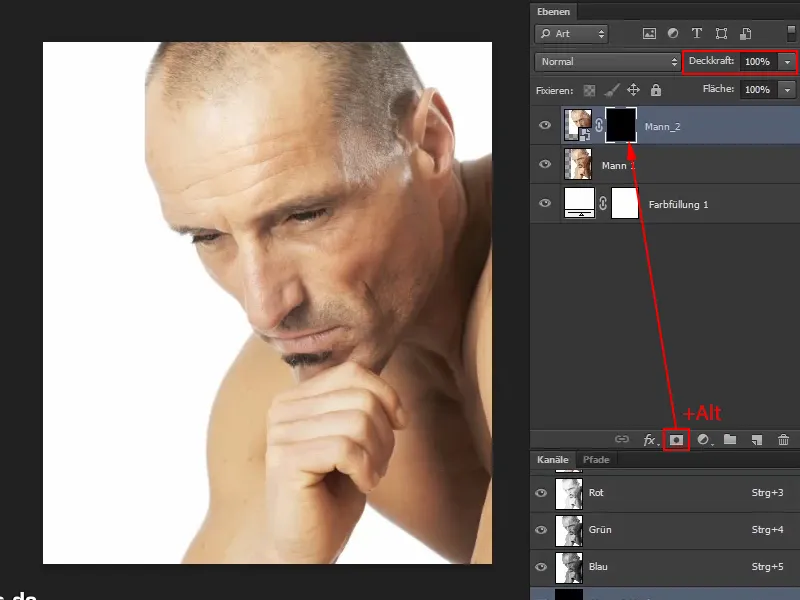
Συνεχίζουμε: Βήματα 11–20
Βήμα 11
Με ένα πινέλο και τον λευκό χρώμα του Μπροστινού σχεδίου αναδεικνύετε το κομμάτι του μετώπου που λείπει.
Βήμα 12
Αν εναλλάσσετε την εμφάνιση του εικονιδίου ματιών και δείτε την εικόνα σε σύγκριση πριν και μετά, θα παρατηρήσετε ότι το μέτωπο έχει γίνει λίγο πιο στενό.
Πρακτικά αυτό δεν είναι πρόβλημα, γιατί σε αυτήν την περίπτωση η περιοχή του επάνω μέρους δεν θα χρησιμοποιηθεί. 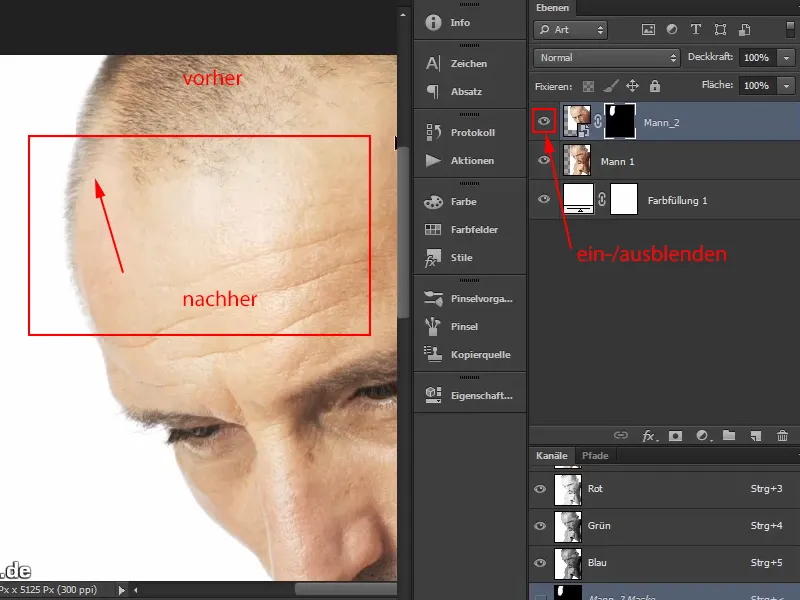
Βήμα 13
Παρά ταύτα, ο Marco δείχνει πώς μπορεί να διορθώθει ένα τέτοιο σφάλμα, ακόμα κι αν δεν είναι απαραίτητο:
Αφαιρέστε το εικονίδιο κλειδώματος μεταξύ της εικόνας και της μάσκας, κάνοντας κλικ μια φορά πάνω του, και ενεργοποιήστε την εικόνα. Στη συνέχεια, απλά μετακινήστε την λίγο προς τα αριστερά μέχρι να ταιριάζει ακριβώς το όριο. 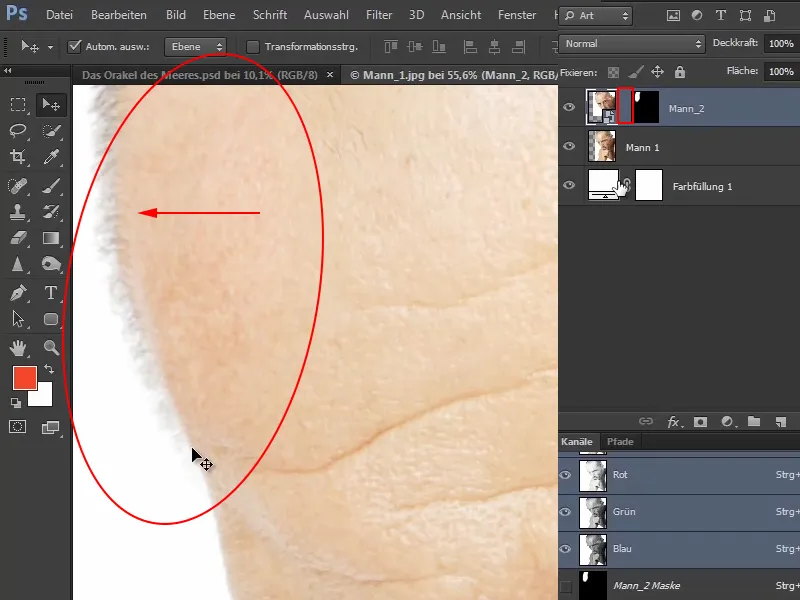
Ελέγξτε το αποτέλεσμα αποκρύπτοντας και εμφανίζοντας το εικονίδιο ματιών και συγκρίνοντας την κατάσταση πριν και μετά.
Βήμα 14
Με το Πινέλο, μαύρο χρώμα του Μπροστινού σχεδίου και με μειωμένη διαφάνεια μπορείτε να ανακτήσετε μερικά μαλλιά για να λειτουργήσει ακόμη καλύτερα ο διαχωρισμός. 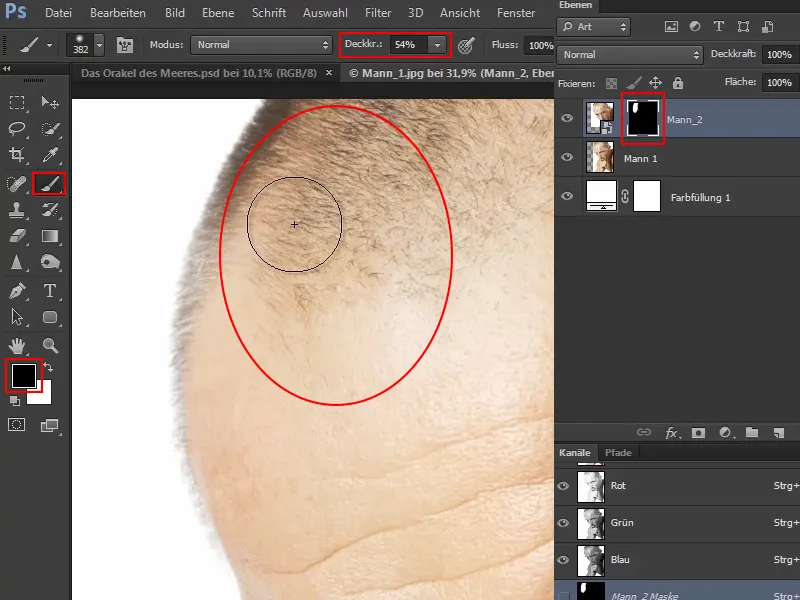
Έτσι η μετώπη ανακατασκευάστηκε πολύ καλά: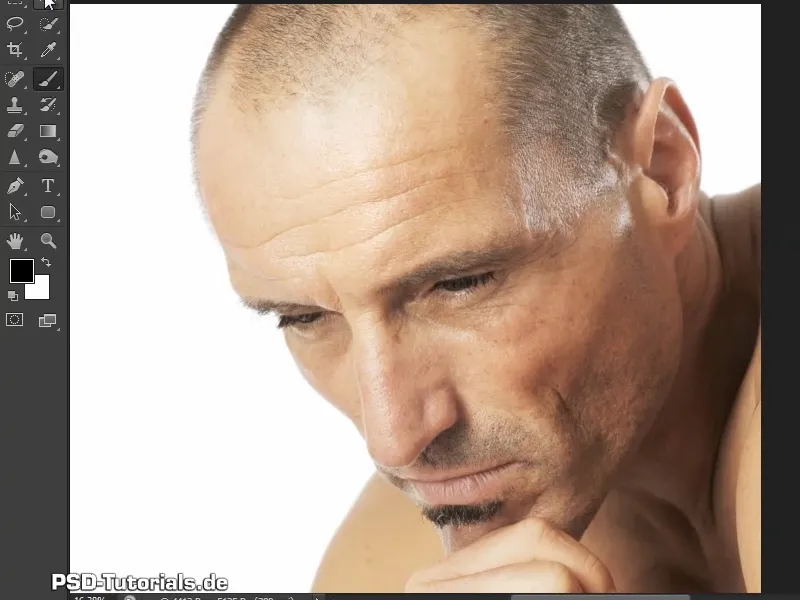
Βήμα 15
Με παρόμοιο τρόπο γίνεται στη συνέχεια η ανακατασκευή του πηγουνιού. Αρχικά, αντιγράφετε το επίπεδο "Άνθρωπος 2" κρατώντας το επίπεδο και σέρνοντάς το προς τα επάνω με το πλήκτρο Alt- (1).
Το νέο επίπεδο το μετονομάζετε με διπλό κλικ σε "Πηγούνι" για να μην τυχόν παραμπεριστούν μετά τα δύο επίπεδα (2).
Στη συνέχεια, προχωρήστε στον πίνακα μετακινώντας την επίπεδο-μάσκα του επιπέδου "Πηγούνι" και διαγράφοντάς τον, σύροντάς τον στον κάδο απορριμμάτων (3).
Για να μπορέσετε να τοποθετήσετε καλύτερα το πηγούνι, μειώστε τώρα την διαφάνεια σε 60% (3).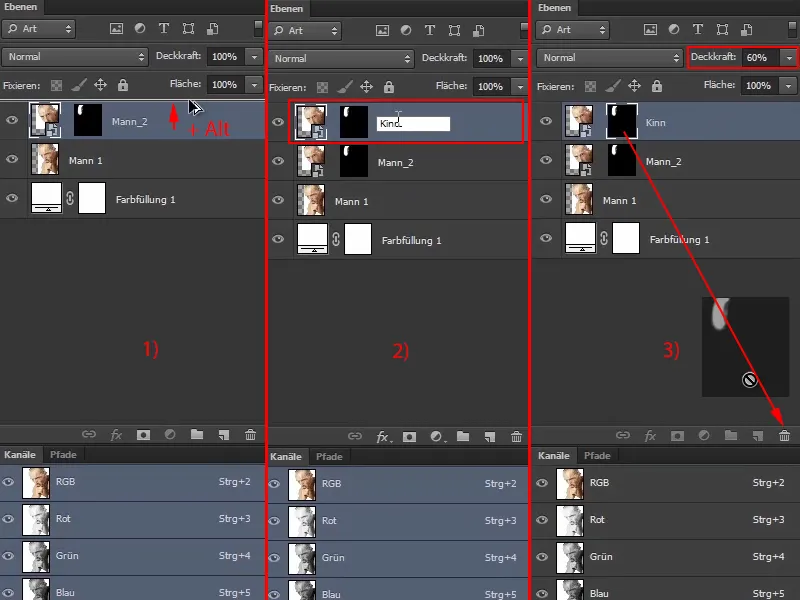
Βήμα 16
Τώρα πρέπει να κλιμακωθεί ή να περιστραφεί το πρόσωπο. Ουσιαστικά είναι ήδη κλιμακωμένο. Ωστόσο, η εικόνα στο σημείο του πηγούνιού είναι λίγο περιστραμμένη και διαφέρει λόγω ελαφρώς διαφορετικής οπτικής γωνίας από την από κάτω εικόνα.
Πατήστε Ctrl+T και σέρνετε την εικόνα αρχικά έτσι ώστε η αρχή της μπούκλας να ταιριάζει όσο το δυνατόν περισσότερο με την από κάτω εικόνα. Προσανατολιστείτε με τα πρώτα μαλλιά και τοποθετήστε τα περίπου ακριβώς επάνω.
Στη συνέχεια, συμπιέζετε λίγο την εικόνα και σέρνετε τα μεσαία σημεία του πλαισίου μετασχηματισμού κάθετε μέσα. Καθώς ο άνδρας σας κοιτά, αυτό θα φαίνεται φυσικά λίγο πιο στενό.
Χαλαρώστε τη θέση και τοποθετήστε ακόμη πιο ακριβώς τις μπούκλες. Αν κάτι πιανει στο πλάι κατά τη μετακίνηση, κρατήστε πατημένο το πλήκτρο Ctrl-, ώστε να μην υπάρξουν αυτές οι έντονες κολλήσεις.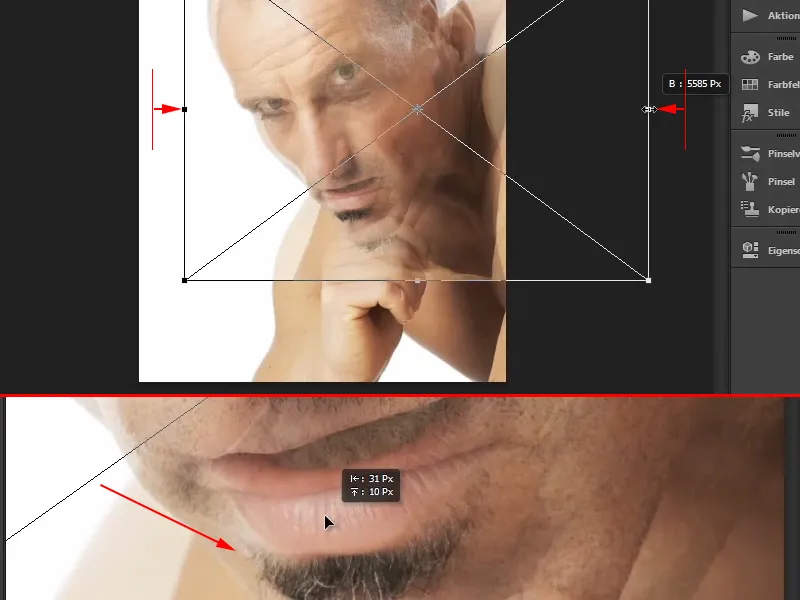
Έπειτα περιστρέφετε λίγο την εικόνα από την οπτική σκοπιά…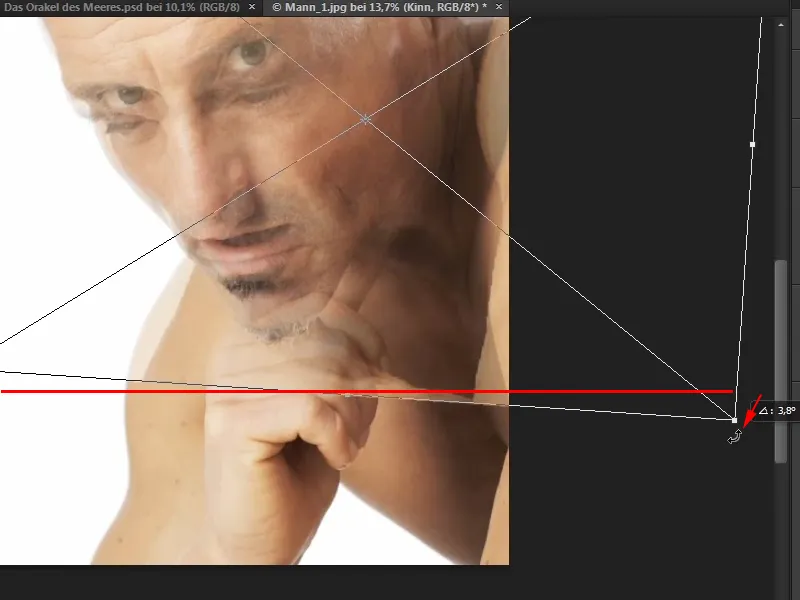
… και μετακινήστε την ξανά λίγο πιο ακριβώς, έτσι ώστε κυρίως οι γωνίες να ταιριάζουν όσο το δυνατόν πιο ακριβώς.
Αυτός είναι ο τρόπος που ο Marco ρυθμίζει το ύψος και το πλάτος της εικόνας λίγο και επισημαίνει ότι το όλο πράγμα είναι λίγο δύσκολο και πρέπει να προσεγγίσετε σταδιακά μερικά βήματα τη σωστής μορφής.
Ιδίως σε αυτό το στάδιο θα πρέπει να δώσετε αρκετό χρόνο, ώστε στο τέλος να φαίνεται πραγματικά καλό (1).
Όταν η θέση είναι σωστή, επιβεβαιώνετε με το Enter και επαναφέρετε τη διαφάνεια πάλι στο 100% (2).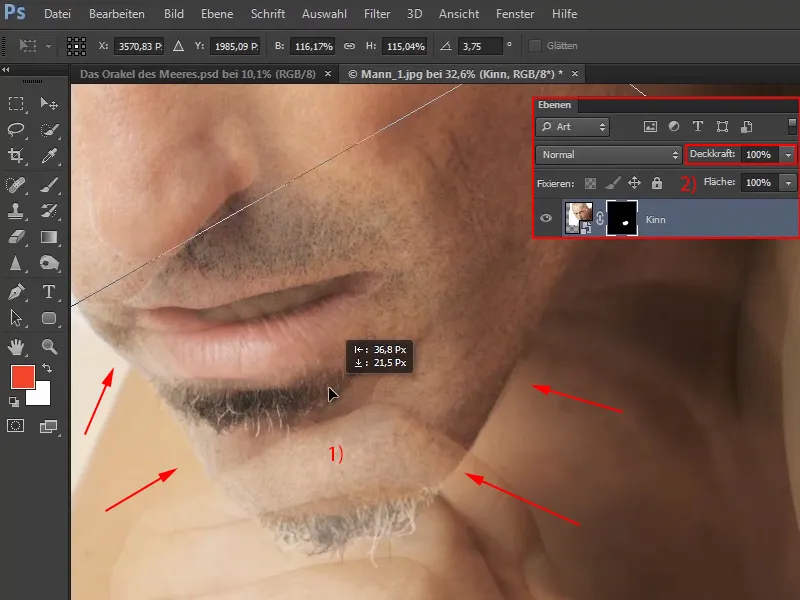
Βήμα 17
Μπορείτε να δείτε τη σύγκριση πριν και μετά αναδεικνύοντας και εξαφανίζοντας το σύμβολο ματιού. Θα πρέπει να ταιριάζει: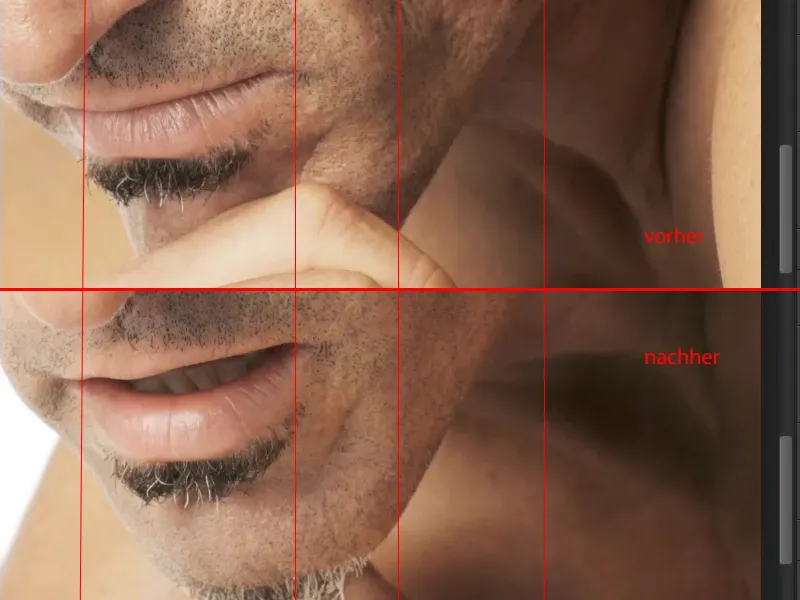
Βήμα 18
Δημιουργήστε ξανά μια μάσκα, πατώντας το πλήκτρο Alt- και κάνοντας κλικ στο σύμβολο μάσκας (1).
Στη συνέχεια, πάρτε ένα Πινέλο με πλήρη Κάλυψη και ρυθμίστε το Χρώμα Προσώπου σε Λευκό. Με αυτό ζωγραφίστε το χέρι.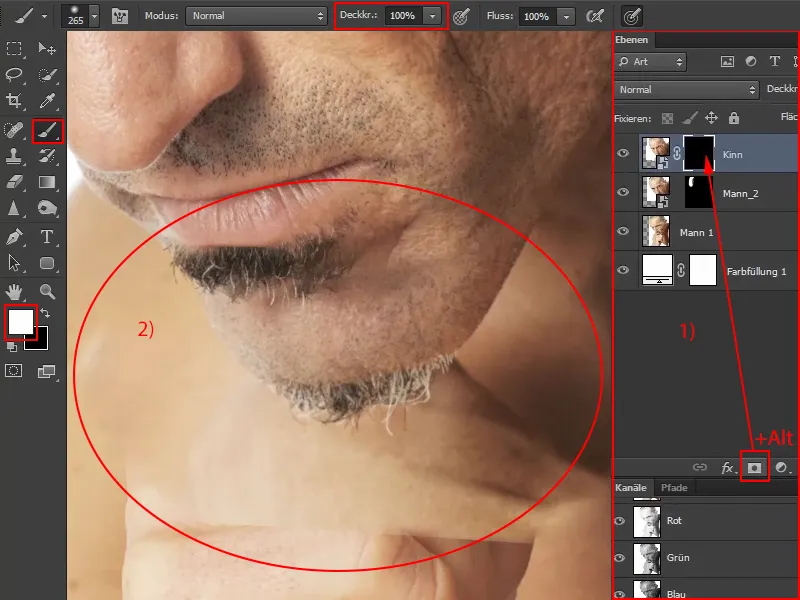
Βήμα 19
Στη συνέχεια, ρυθμίστε το Χρώμα Προσώπου σε Μαύρο και μειώστε την Κάλυψη ανάλογα με τη θέση στο περίπου στο μισό ή ακόμα λιγότερο. Αφαιρέστε έτσι τις περιοχές από την εικόνα που εξακολουθούν να ενοχλούν. Δεν χρειάζεται να είναι τέλειο, γιατί στο τέλος κανένας δεν το παρατηρεί εάν δεν γνωρίζει την αρχική εικόνα. Και μετά δεν είναι τόσο εμφανές.
Ελέγξτε συνεχώς αν εξακολουθούν να υπάρχουν λεπτομέρειες που ενοχλούν, ανοίγοντας και κλείνοντας το σύμβολο ματιού, και σε περίπτωση ανάγκης μεταβείτε με το πλήκτρο X μεταξύ Χρώματος Προσώπου- και Φόντου αλλάζοντας προς τα εκεί κι αντίστροφα, μέχρι το πηγούνι να ενσωματωθεί ομαλά στο πρόσωπο.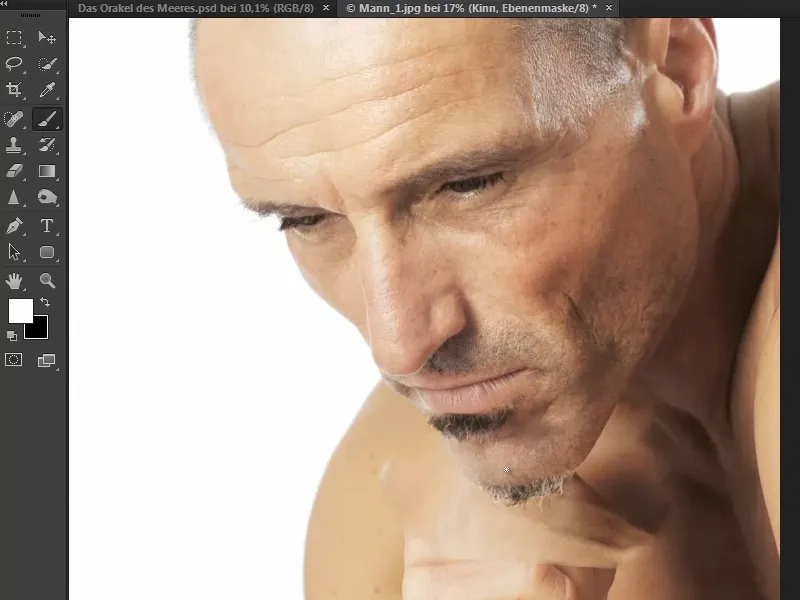
Στη συνέχεια, μπορείτε να συγχωνεύσετε όλα τα επίπεδα μαζί.
Βήμα 20
Ο Marco κάνει ένα λογικό άλμα στην εκπαίδευση με βίντεο σε αυτό το σημείο, ώστε να μην επαναλαμβάνεται. Έχει αποσπάσει μεταξύ των χρόνων το πρόσωπο από το φόντο και για αυτό χρησιμοποίησε τις υπολογιστικές λειτουργίες των καναλιών. Αυτές είχαν περιγραφεί ήδη αναλυτικά. Εδώ αναφέρεται σύντομα μόνο στα πιο σημαντικά βήματα:
Επέλεξε το Μπλε Κανάλι, επειδή είναι το πιο αντιθετικό, και τον ενσωμάτωσε με τον εαυτό του στη συνέχεια.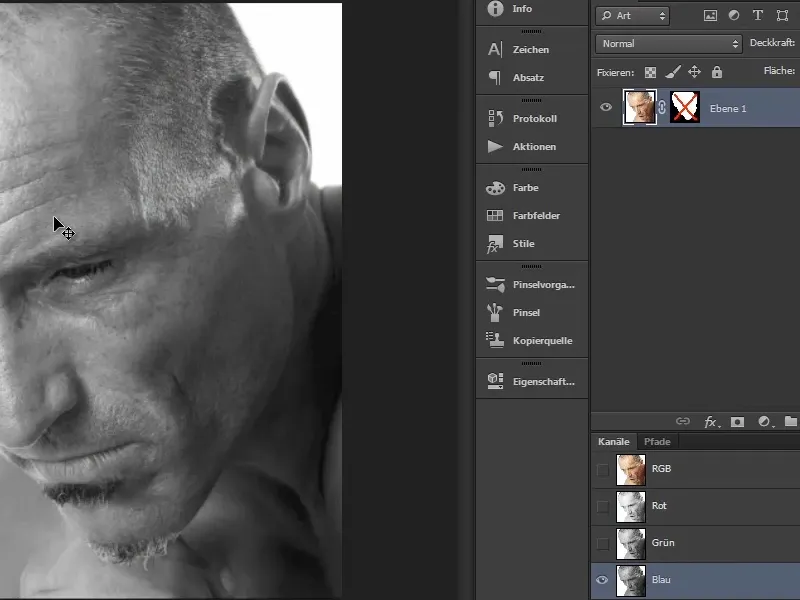
Έτσι κατάφερε να δημιουργήσει αυτήν την Μάσκα…
… και με τον Πινέλο επεξεργάστηκε τις άκρες και με μικρές δαχτυλιές στα γενειάδες.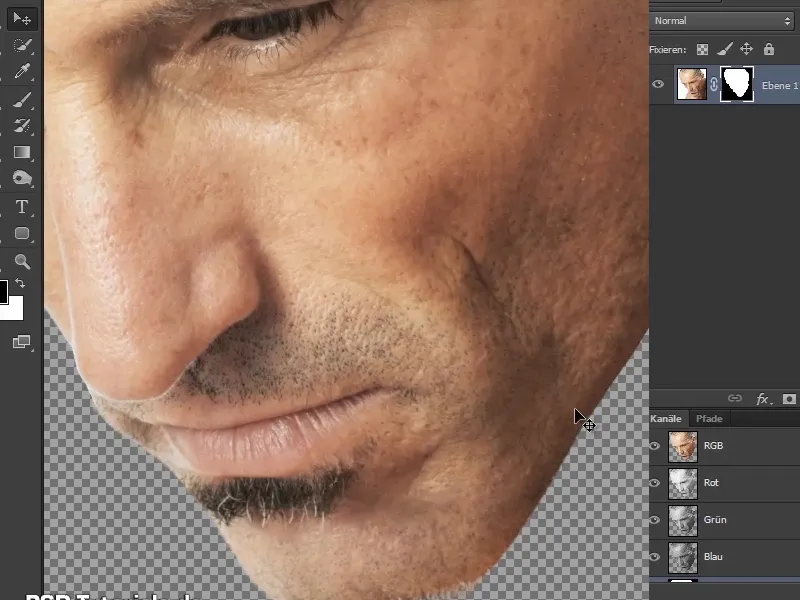
Το αποτέλεσμα μοιάζει έτσι και συνεχίζεται στη συνέχεια: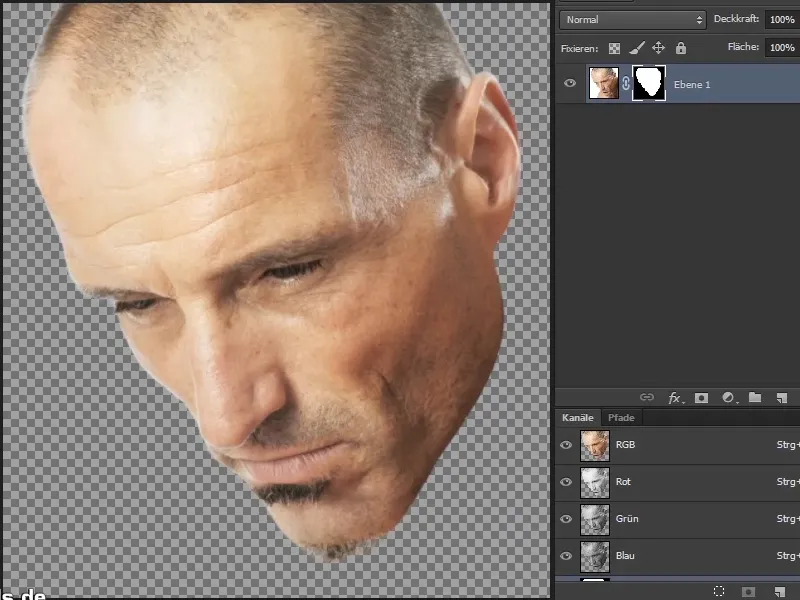
Παραμείνετε Συντονισμένοι: Βήματα 21–27
Βήμα 21
Σημαντικές είναι τώρα μερικές διορθώσεις στα γενειακά, καθώς ορισμένα εξακολουθούν να είναι διαφανή ή γάλακτο-λευκά.
Γι' αυτό δημιουργήστε μια Χρωματική Επιφάνεια... και επιλέξτε για παράδειγμα ένα Μπλε τόνο.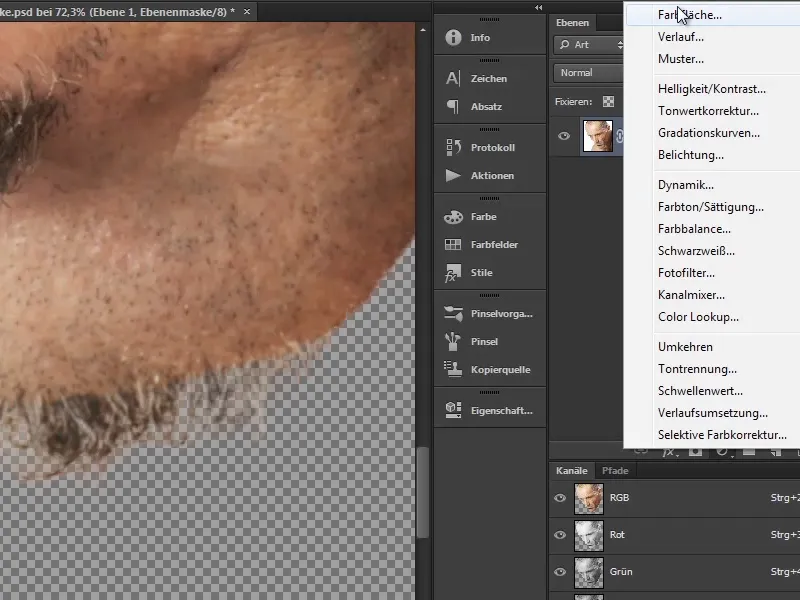
Βήμα 22
Μετατρέψτε αυτήν την Χρωματική Επιφάνεια σε φόντο, μεταφέροντάς την κάτω από το "Επίπεδο 1" (1).
Το "Επίπεδο 1" μπορείτε να το μετονομάσετε σε "Μάσκα" (2).
Στη συνέχεια, δημιουργήστε μια επιπλέον νέα στρώση πάνω από το επίπεδο "Μάσκα". Αυτήν την εφοδιάζετε με μια Μάσκα Κοπής πατώντας το πλήκτρο με το ποντίκι πατημένο μεταξύ των δύο επιπέδων (2).
Διότι σε αυτό το νέο επίπεδο θα πρέπει να διορθώσετε τα μαλλιά, μετονομάζοντάς το σε "Διόρθωση Μαλλιών" (3).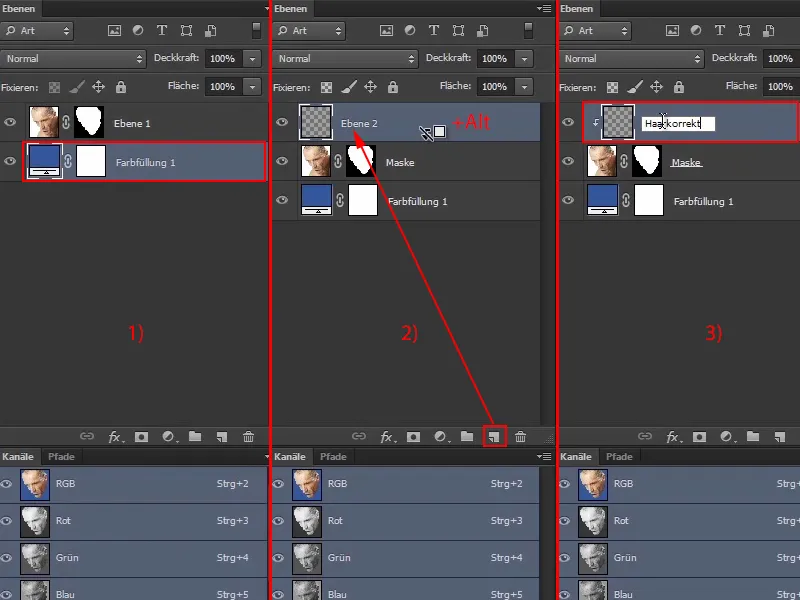
Βήμα 23
Για να αφαιρέσετε τις γαλακτώδεις περιοχές μεταξύ των τριχών της μπούκλας ("πριν"), επιλέξτε το Κάρτσο Αντίγραφο και επιλέξτε το τσιμπήματος Akt. u. darunter.
Αρχίστε τώρα να τραβάτε σταδιακά περιοχές στην περιοχή των μαλλιών και μετά βάζετε αυτό το τσιμπήματος στις γαλακτώδεις επιφάνειες. Αυτό δεν θα φαίνεται αργότερα, γιατί συνδυάζεται πολύ καλά με τη θάλασσα.
Προσέξτε ωστόσο να μην επαναλάβετε πολύ εμφανώς τις περιοχές, γιατί αυτό συνήθως γίνεται λάθος. Στο τέλος, τα πάντα πρέπει να φαίνονται ρεαλιστικά ("μετά").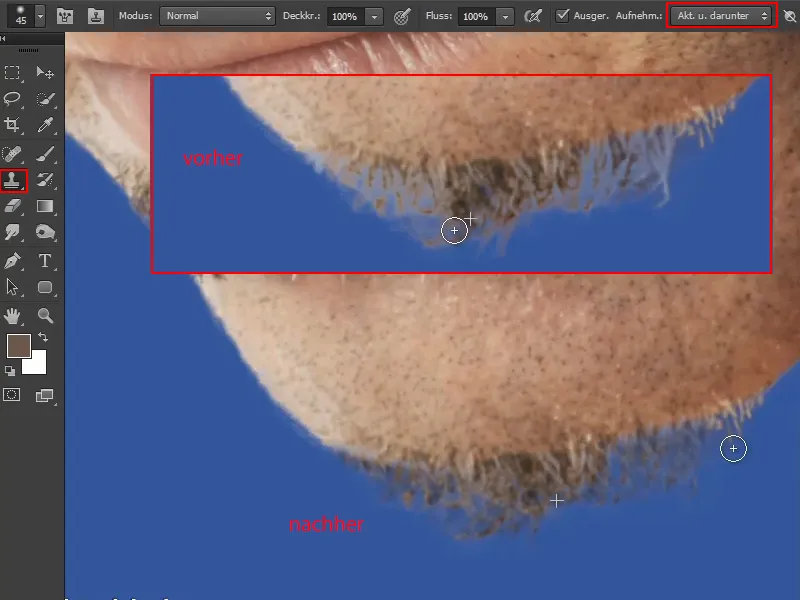
Βήμα 24
Κατά την απομάκρυνση, ο Marco εντοπίζει μια ακόμη εσφαλμένη περιοχή στη μάσκα: στην άκρη του προσώπου ("πριν").
Με έναν σκληρό Πινέλο και μαύρη Χρώμα Προσώπου ζωγραφίζει κατά μήκος αυτής. Στη συνέχεια επαναφέρει λίγο από το δέρμα με λευκό Χρώμα Προσώπου.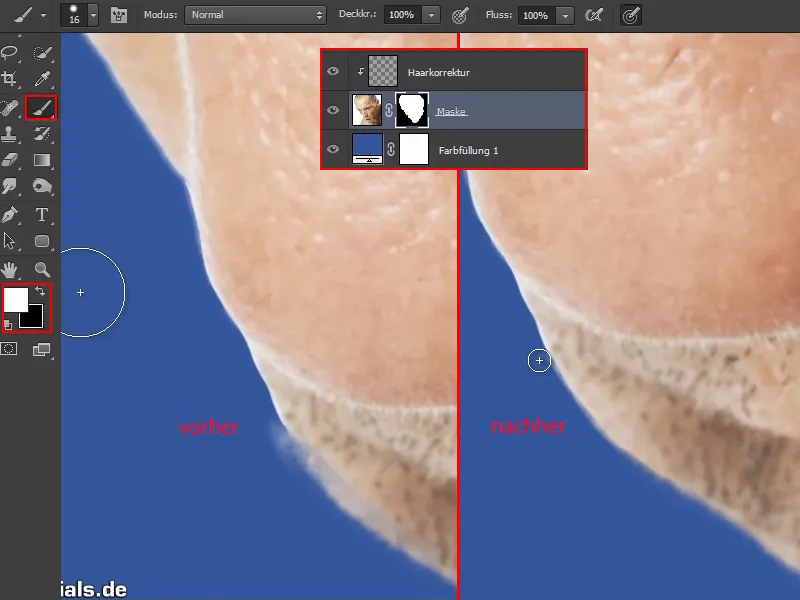
Βήμα 25
Μπορείτε τώρα να διαγράψετε το επίπεδο φόντου ("Συμπλήρωση με το Χρώμα 1"), μεταφέροντάς το στο εικονίδιο κάδου απορριμμάτων (1).
Στη συνέχεια επιλέξτε τα επίπεδα "Μάσκα" και "Διόρθωση Μαλλιών" (2) και συνδέστε τα δύο σε ένα επίπεδο (3).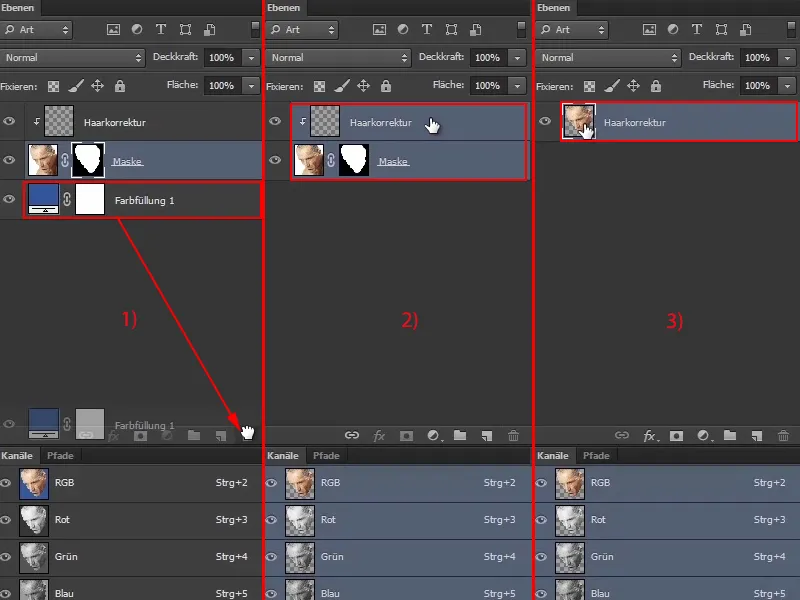
Βήμα 26
Στη συνέχεια, πιάστε το κεφάλι και τραβήξτε το απλά πάνω στην εικόνα με τη θάλασσα.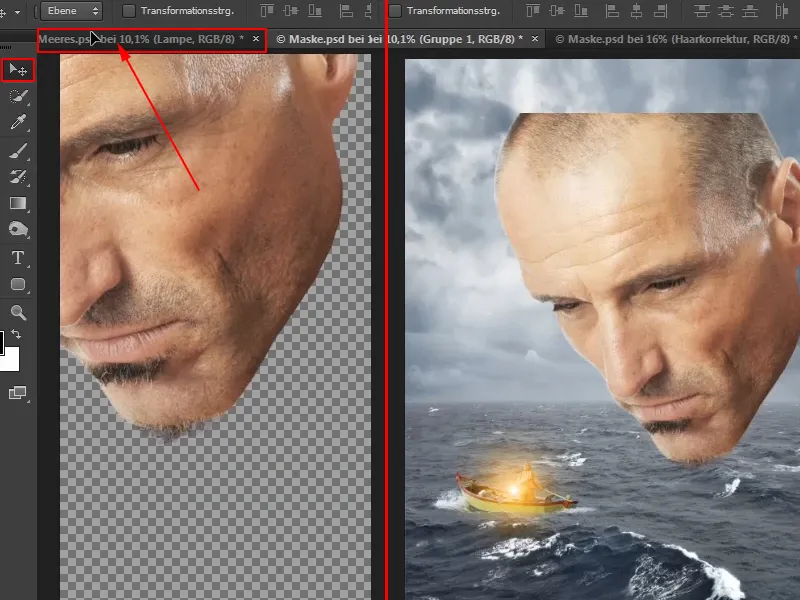
Αυτή η μεγάλη, πετούμενη κεφαλή πάνω από την επιφάνεια της θάλασσ
Βήμα 27
Καθώς η επίπεδο δεν χρησιμεύει πλέον για την "διόρθωση των μαλλιών", το μετονομάζετε τώρα σε "Μάσκα".
Με Στργ+Γ θα το τοποθετήσετε το επίπεδο σε μια ομάδα, την οποία θα ονομάσετε επίσης "Μάσκα".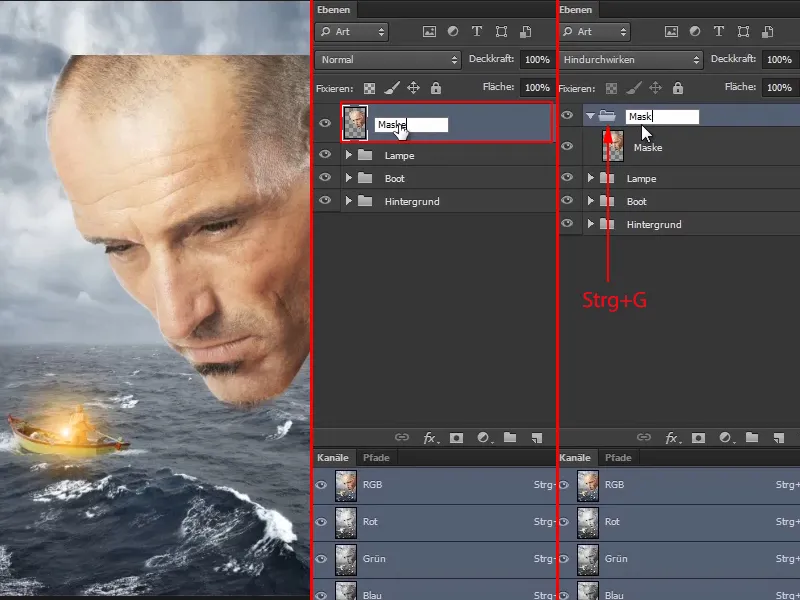
Έτσι φαίνεται η εικόνα στο τέλος αυτού του μέρους της σειράς μαθημάτων:
Στο επόμενο μέρος, θα δημιουργήσουμε ένα μάσκα μονοπατιού, για να αποκτήσουμε πραγματικά την εμφάνιση μιας μάσκας.


